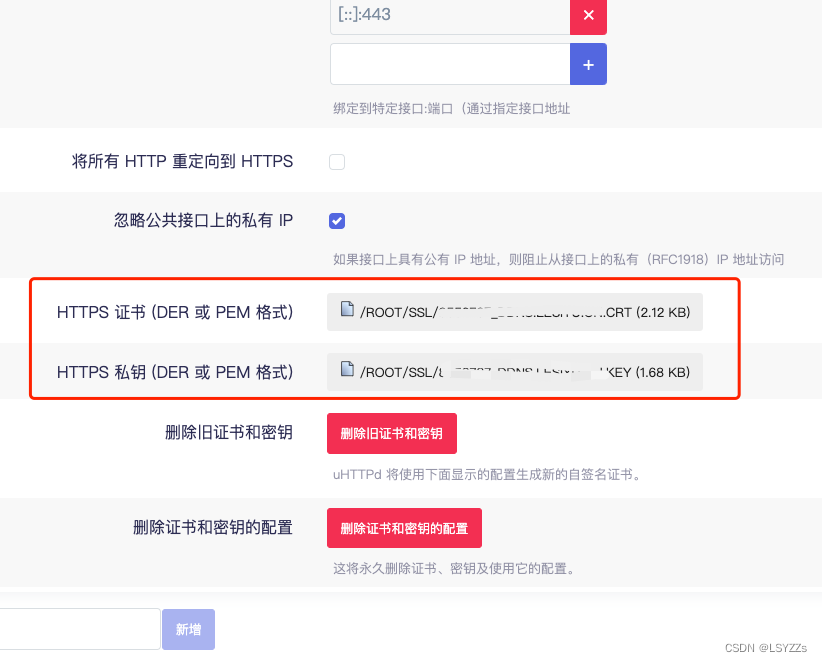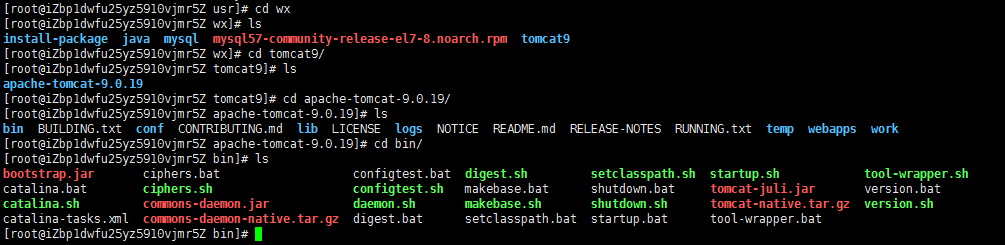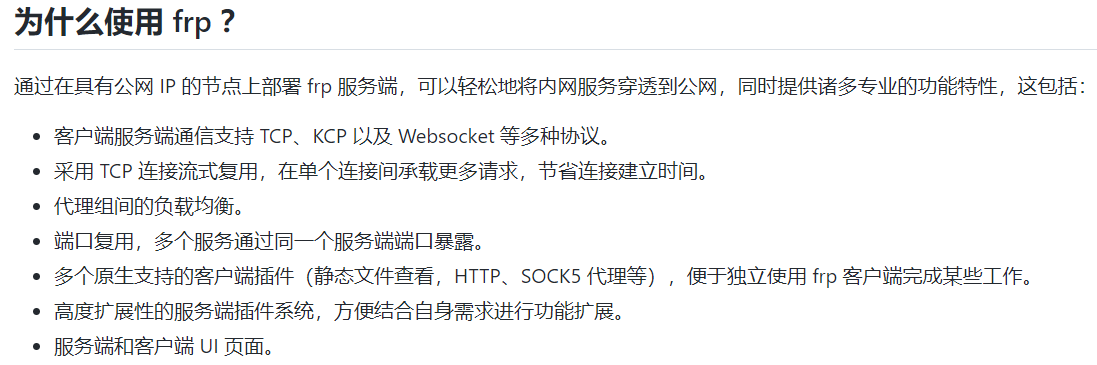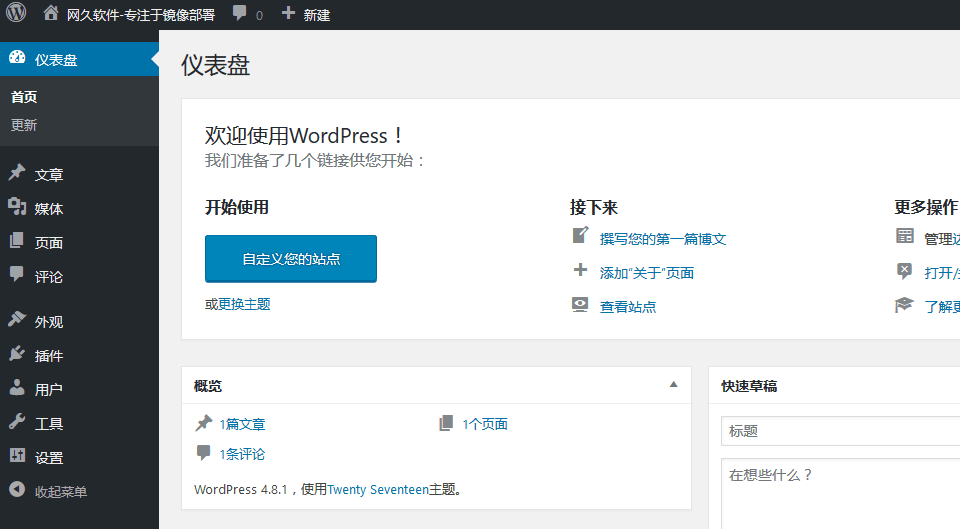花生壳内网穿透支持设置HTTPS映射,可将内网的HTTP 端口转化为外网HTTPS 443端口访问。 用户本地服务器无需安装SSL证书,使用花生壳HTTPS映射即可实现在用户和服务器之间的加密访问,有效防止隐私信息被窃取。
下面我们一起看看如何操作吧。
1. 搭建网站服务器
(1)在内网服务器上搭建网站应用,我们以Windows的IIS为例。搭建成功后,使用本机IP+端口访问到网站首页服务器搭建成功。
(下图192.168.61.53+80端口)
2. 设置映射并测试访问
(1)下载花生壳APP且完成登录后,点击花生壳客户端的“+”添加映射按钮,跳转至花生壳管理平台进行填写新增映射信息。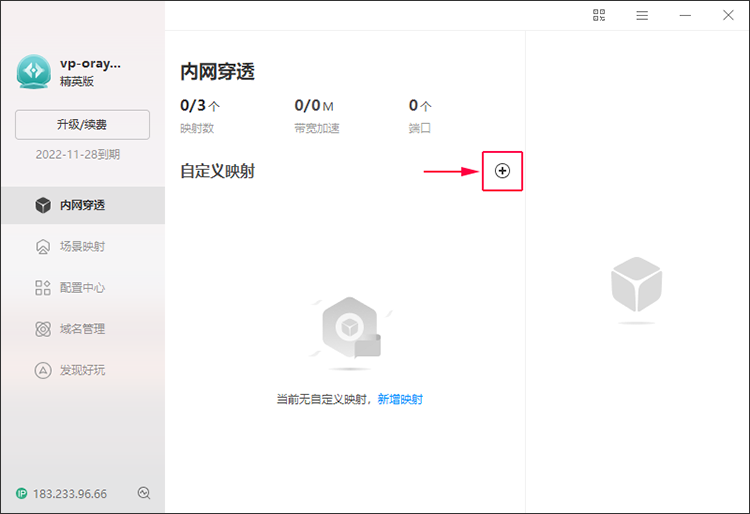
2.1 已有加密壳域名(或顶级域名已开通花生壳HTTPS证书专用型)
(1)根据页面提示,填写对应的映射信息。
| 序号 | 选项 | 描述 |
|---|---|---|
| ① | 应用名称 | 为此WEB应用命名 |
| ② | 应用图标 | 可以给对应的服务选择一个图标,方便区分 |
| ③ | 映射类型 | 选择HTTPS |
| ④ | 外网域名 | 选择帐号下面的加密壳域名或购买https服务的域名 |
| ⑤ | 外网端口 | 443(默认) |
| ⑥ | 内网主机 | 服务器内网IP地址 |
| ⑦ | 内网端口 | 所映射服务的内网端口 |
| ⑧ | 带宽 | 默认根据帐号等级分配相应的带宽,也可根据实际需求额外付费购买 |
| ⑨ | 夜间带宽 | 18:00-次日8:00带宽速度提升100%,速度不低于5Mbps;带宽基数越大,夜间越快 |
确认映射内容填写无误,点击“保存”即可。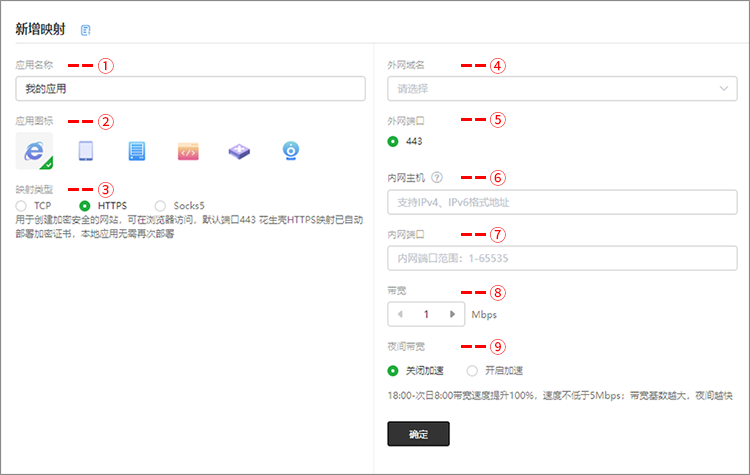
(2)映射添加成功,生成HTTPS外网访问地址。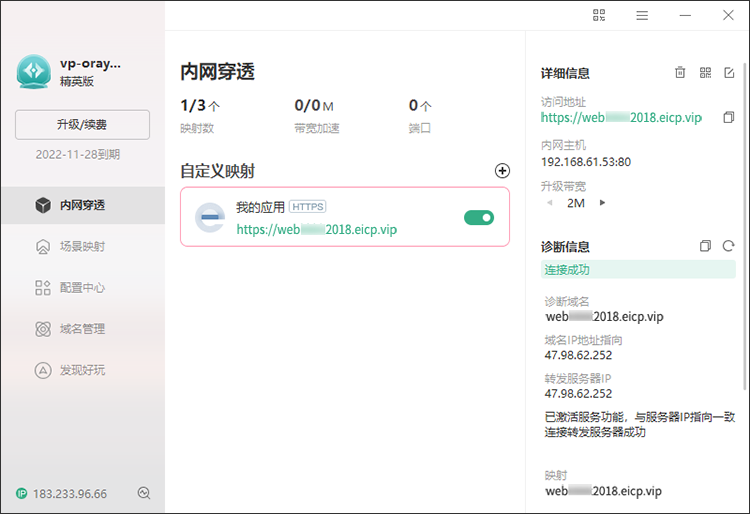
(3)在浏览器使用生成的HTTPS地址访问,可成功访问到内网服务器的站点。
2.2 未有加密壳域名(或顶级域名未开通花生壳HTTPS证书专用型)
(1)在添加映射时,若帐号下的壳域名或顶级域名未开通花生壳HTTPS加密证书。 添加映射时,客户端将提示开通HTTPS映射. 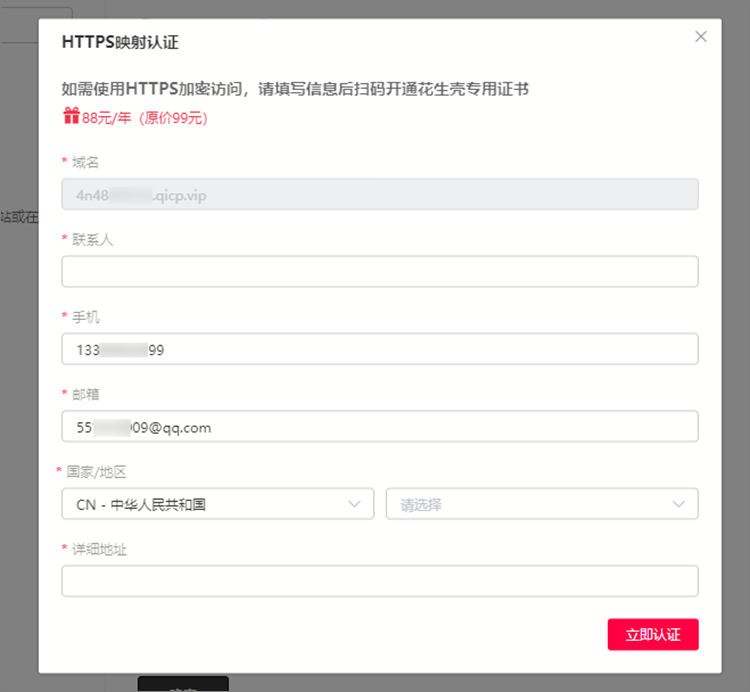
(2)完成升级后,重新进入客户端选择对应的域名设置HTTPS映射即可。(设置步骤参考上文内容)
原文链接:https://sunlogin.oray.com/news/8156.html
© 版权声明
声明📢本站内容均来自互联网,归原创作者所有,如有侵权必删除。
本站文章皆由CC-4.0协议发布,如无来源则为原创,转载请注明出处。
THE END